LG LGP920 Owner’s Manual [zh]

用户手册用户手册
LG-P920
简体中文
BAHASA INDONESIA
BAHASA MELAYU
ENGLISH
P/N : MFL67230157 (1.0)
www.lg.com
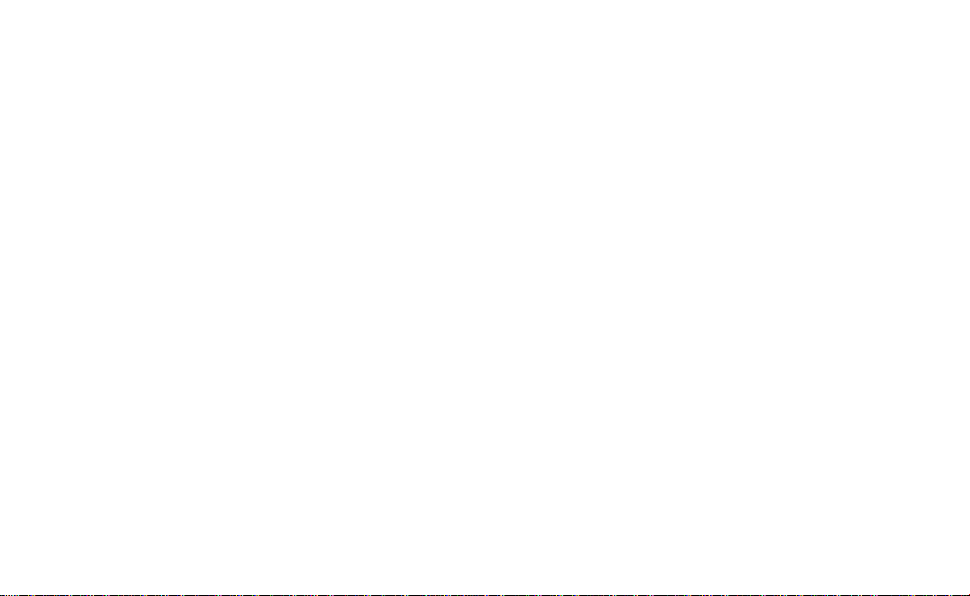

LG-P920 用户手册 - 中文
此手册中的部份内容可能会
•
因手机程序之改良或不同网
络商提供的服务而令实际情
况有所不同,这并不会另行
通知。
由于这款手机的键盘为触摸
•
屏键盘,不推荐视障人士使
用。
版权所有 ©2011 LG
•
Electronics, Inc。保留所
有权利。 LG 和 LG 徽标是
LG 集团及其相关实体的注
册商标。 所有其他商标是
其各自所有者的财产。
Google Search、Maps、
•
Gmail、YouTube、Talk
和 Android Market 是
Google, Inc. 的商标。
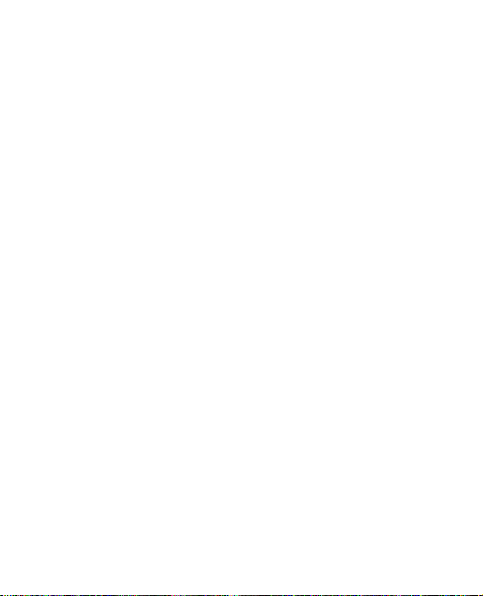
目录目录
关于安全有效使用手机的准则关于安全有效使用手机的准则 . . 5
重要注意事项重要注意事项 .............. ..............12
开始了解您的手机开始了解您的手机 .......... ..........19
安装 SIM 卡和电池 ........ 21
充电 ..................... 22
格式化存储卡 ............. 23
主屏主屏 ...................... ......................25
触摸屏提示 ............... 25
锁定手机 ................. 27
解锁屏幕 ................. 27
主屏 .................... 27
将小工具添加到主屏 .......28
返回到最近使用的应用程序 .28
屏上键盘 ................. 31
Google 帐户设置Google 帐户设置 ........... ...........32
创建 Google 帐户 ......... 32
登录 Google 帐户 ......... 32
通话/联系人通话/联系人 ............... ...............34
拨打语音电话 ............. 34
拨打视像电话 ............. 34
视频通话菜单中 .......... 34
呼叫联系人 ............... 35
接听和拒绝电话 ........... 35
调节音量 ................. 35
拨打第二个电话 ........... 35
查看通话记录 ............. 36
通话设置 ................. 36
联系人 ................... 37
2
搜索联系人 ............... 37
添加新联系人 ............. 37
收藏夹联系人 ............. 38
信息/电子邮件信息/电子邮件 ............. .............39
信息 ..................... 39
发送信息 ................. 39
更改信息设置 ............. 40
设置电子邮件 ............. 40
Microsoft Exchange 电子邮件
帐户 ..................... 40
其他(POP3、IMAP、GME)电子
邮件帐户 ................. 40
撰写和发送电子邮件 .......41
使用帐户文件夹 ........... 42
添加或编辑电子邮件帐户 ...43
社交网络社交网络 .................. ..................44
将您的帐户添加到手机 .....44
查看和更新状态 .......... 44
删除手机上的帐户 ......... 45
Facebook 和 Twitter ...... 45
照片和视频照片和视频 ................ ................46
了解取景器(照相机) .....46
快速拍照 ................ 47
拍照后 ................... 47
使用高级设置(照相机) ...48
查看保存的照片 ........... 49
了解取景器(摄像机) .....50
快速摄像 ................. 51
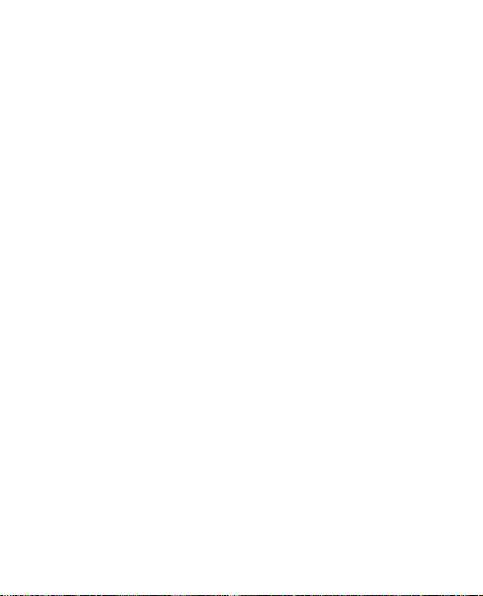
拍摄视频后 ............... 51
使用高级设置(摄像机) ...52
观看保存的视频 ........... 53
观看视频时调节音量 .......53
3D 照片和视频 ............ 53
快速拍摄 3D 视频 ......... 55
3D 空间3D 空间 ................... ...................56
YouTube 3D ............... 56
3D 图片库 ................ 56
3D 照相机 ................ 56
3D 游戏和应用程序 ........ 56
3D 指南 .................. 56
多媒体多媒体 .................... ....................57
图片库 ................... 57
音乐 ..................... 57
播放歌曲 ................. 58
使用 USB 大容量存储设备传输
文件 ..................... 58
如何将音乐/视频文件保存到手
机 59
如何将旧手机上的联系人移至
当前手机 ................. 59
如何通过蓝牙从手机发送数据 .60
HDMI ..................... 61
实用工具实用工具 .................. ..................62
设置闹钟 ................. 62
使用计算器 ............... 62
将事件添加到日历中 ....... 62
录制声音或语音 ........... 63
发送录音 ................. 63
网络网络 ...................... ......................64
浏览器 ................... 64
使用选项 ................. 64
Google 应用程序Google 应用程序 ........... ...........66
地图 ..................... 66
电子市场 ................ 66
Gmail .................... 66
Talk ..................... 66
Google 搜索 .............. 66
LG WorldLG World......................................67
如何从手机访问 LG World .. 67
如何使用 LG World ........ 67
设置设置 ...................... ......................69
无线和网络 ............... 69
声音 ..................... 70
显示屏 .................. 70
手势 ..................... 71
位置和安全 .............. 71
应用程序 ................. 72
帐户与同步 .............. 73
隐私权 ................... 73
存储卡和手机内存 ......... 74
语言和键盘 ............... 74
语音输入与输出 ........... 74
辅助功能 ................. 75
日期和时间 ............... 75
3
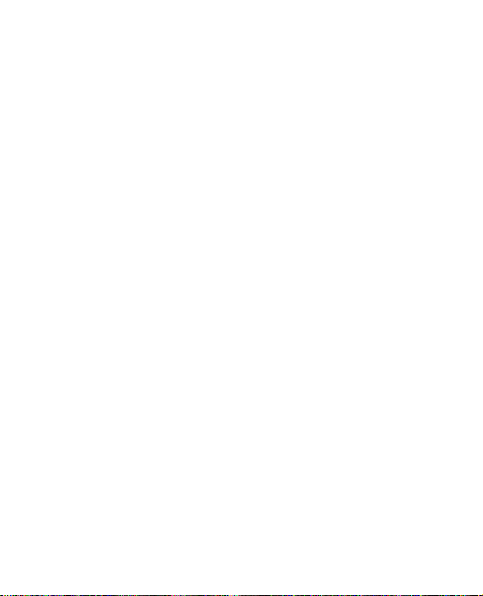
关于手机 ................. 75
WLAN ..................... 76
共享您手机的移动数据连接 .76
绑定与便携式热点 ......... 77
将手机的数据连接共享为便携
式 WLAN 热点 ............. 77
重命名或确保您的便携式WLAN
热点安全 ................. 78
使用 SmartShare ......... 79
如何使用屏幕手机 ......... 80
屏幕手机图标 ............. 80
屏幕手机功能 ............. 80
如果在 PC 上安装屏幕手机 . 81
如何将手机连接至 PC ...... 81
检查手机与 PC 的连接 .... 82
断开手机与 PC 的连接 ..... 82
手机软件更新 ............. 83
同步手机与电脑 ........... 84
版权所有和商标版权所有和商标 ............ ............85
配件配件 ...................... ......................87
技术参数技术参数 .................. ..................88
故障排除故障排除 .................. ..................89
4
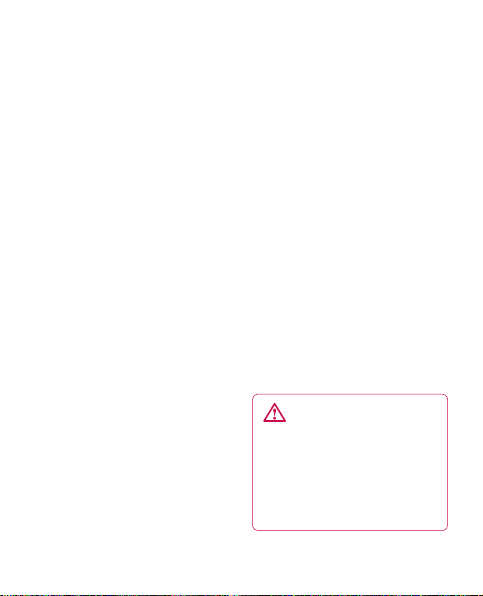
关于安全有效使用手机的准则关于安全有效使用手机的准则目录
请阅读以下简单的准则。 违
反这些准则可能造成危险或
者触犯法律。
暴露在射频能量之下暴露在射频能量之下
无线电波暴露和“特定吸收
率”(SAR) 信息。 此款 LGP920 型手机已设计为遵守有
关适用的无线电波暴露安全
要求。 此要求基于相关的科
学准则,其中包括为确保所
有人员(无论年龄和健康状
况)安全而设计的安全裕量。
无线电波暴露准则采用一
•
种称为“特定吸收率”或
SAR 的测量单位。 SAR 测
试是在所有用到的频带中
以手机的最高认可功率电平
进行发射时使用标准化方法
执行的。
•
不同的 LG 手机型号可能
有不同的 SAR 能级,但它
们均符合相关的无线电波暴
露准则。
•
国际非游离辐射防护委员会
(ICNIRP) 建议的 SAR 上限
值为:每 10g 重的人体组
织吸收的能量平均值不超过
2W/kg。
由 DASY4 对该型号手机进
•
行的测试,人耳能够承受
的 SAR 最大值为 0.368
W/kg(10克),戴在身体上
时,其值为 0.562 W/kg(
10 克)。
•
电气电子工程师协会
(IEEE) 建议的 SAR 上限
值为:每 1 克重的人体组
织吸收的能量平均值不超过
1.6W/kg,此 SAR 数据适用
于各个国家/地区的居民。
产品保养和维护产品保养和维护
警告 警告
仅使用经核准为用于此特定手
机型号的电池、充电器和配
件。 使用任何其它类型可能导
致适用于此手机的许可或保修
失效,并可能造成危险。
5
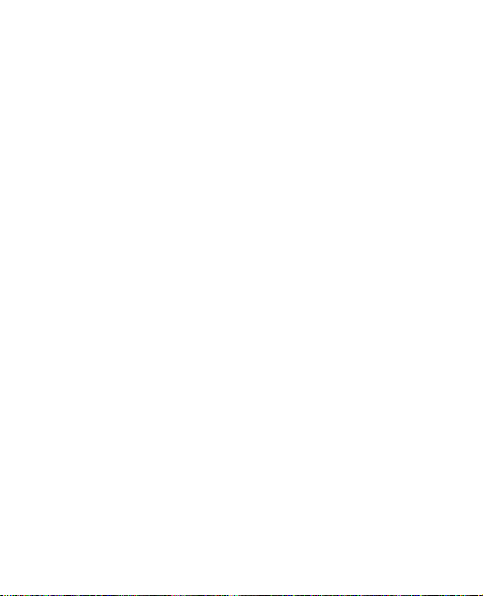
关于安全有效使用手机的准则关于安全有效使用手机的准则
不要拆解本机。 当需要维
•
修时,请将手机送往合格的
服务技术人员处。
保修(由 LG 决定)可能包
•
括使用新的或返修的更换部
件或板,只要其功能与更换
的部件等效。
远离诸如电视、收音机或个
•
人电脑之类的电器。
远离诸如暖气片或厨灶之类
•
的热源。
小心不要让手机摔落。
•
不要让手机受到机械振动
•
或撞击。
在任何有特殊条例要求的区
•
域关闭手机。 例如,请勿
在医院使用手机,因为它可
能影响敏感的医疗装置。
手机充电时,请勿用湿手操
•
作手机。 这可能会导致电
击或手机严重受损。
请勿在靠近易燃物体的位置
•
充电,因为手机可能因加热
而引发火灾。
6
使用干布清洁手机外壳(不
•
要使用如苯、稀释剂或酒精
之类的溶剂)。
如果手机置于柔软物体之
•
上,请不要充电。
应将手机放在完全通风的位
•
置充电。
不要在烟雾或灰尘过多的环
•
境中使用或存放手机。
不要将手机放在信用卡或卡
•
式车票旁边,它可能会影响
磁条上的信息。
不要用尖锐物体敲击屏幕,
•
这可能会损坏手机。
不要将手机暴露在液体或
•
潮气中。
谨慎使用诸如耳机之类的配
•
件。 在不必要的情况下,
不要触摸天线。
请勿使用、触摸或试图取
•
下或修复破碎或破裂的玻
璃。 由于滥用或误用造成
的玻璃显示屏损坏不在保修
范围内。
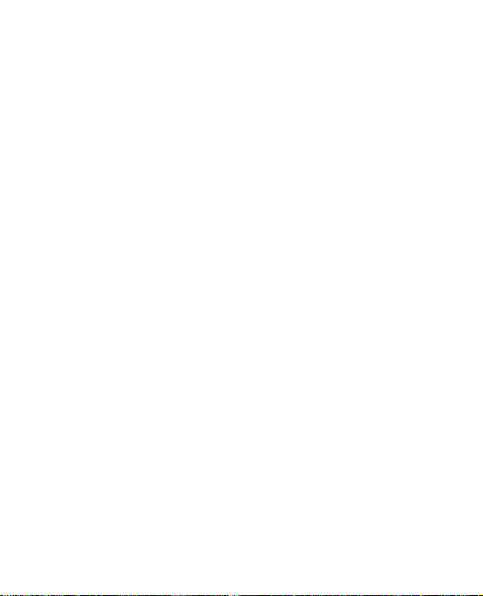
有效的手机操作有效的手机操作
电子设备电子设备
所有手机都可能受到干扰,
这种干扰会对性能造成影响。
在未经允许的情况下,不得
•
在医疗装置附近使用手机。
不要将手机放在心脏起搏点
上,即胸前的口袋内。
手机可能会对某些助听器造
•
成干扰。
•
微弱的干扰可能会影响电
视、收音机、个人电脑等。
行车安全行车安全
查阅有关在驾驶时使用手机
的本地法律法规。
不要在驾驶时使用手持式
•
手机。
将注意力完全集中在驾驶
•
上。
如果行驶条件需要,请在拨
•
打或接听电话之前将车辆驶
离道路并停车。
射频能量可能影响车辆内的
•
电子系统,例如立体声音
响、安全设备等。
当车辆配备气囊时,不要让
•
安装的便携式的无线设备阻
挡气囊。 这样做可能因性
能不当而导致气囊无法释放
或导致严重受伤。
如果您在外出时使用耳机收
•
听音乐,请确保将音量设置
为合理的音量级别,以便注
意周围的情况。 在过马路
时,尤其要注意这一点。
防止损伤您的听力防止损伤您的听力
如果您长时间置于高音环境
中,那么您的听力可能会遭
到伤害。 因此,我们建议您
在开机或关机时不要将手机
置于耳边。 同时,我们还建
议您将音乐和通话音量设置
为合理的音量级别。
使用耳机时,如果您不能听
•
到附近的人说话,或者坐在
您旁边的人能听到您在听的
内容,则将音量调低。
7
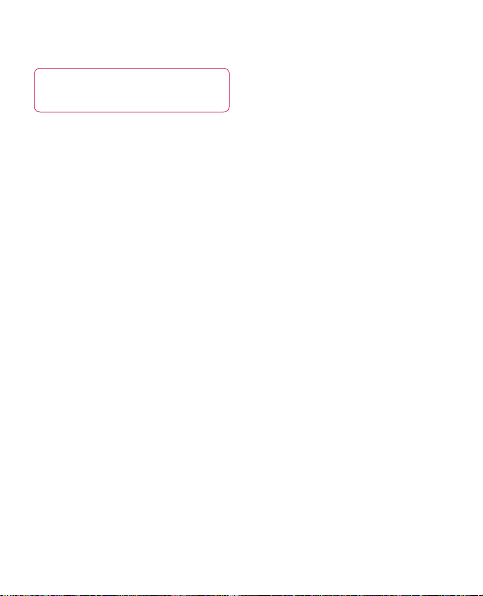
关于安全有效使用手机的准则关于安全有效使用手机的准则
备注:备注:耳机声音和压力过
度可能导致听觉受损。
玻璃部分玻璃部分
手机部分为玻璃制。 如果手
机摔落到坚硬表面或受到强
烈撞击,玻璃会破碎。 如果
玻璃破碎,请勿触摸或尝试
取出玻璃碎片。 停止使用手
机,在授权的服务提供商处
更换玻璃。
爆炸区域爆炸区域
不要在正进行爆炸的地区使用
手机。 请依照有关限制,并
遵守任何规章或规定。
易爆环境易爆环境
不要在加油站内使用手机。
•
不要在靠近燃料或化学制品
•
处使用手机。
不要在放有手机和配件的车
•
厢内运输或存放可燃气体、
液体或爆炸品。
8
在飞机上在飞机上
无线设备可能对飞机造成干
扰。
登机前,请关机。
•
未经机务人员允许,不得在
•
地面上使用手机。
儿童儿童
将手机放在儿童接触不到的
安全地方。 手机中包含细小
零件,如果脱落可能导致窒
息危险。
紧急电话紧急电话
并非在所有手机网络中均可
使用紧急电话。 因此,您不
应仅依赖于手机的紧急呼叫
功能。 请向本地的服务提供
商核准。
电池信息及保养电池信息及保养
•
您无需在再次充电前对电池
进行完全放电。 与其它电
池系统不同,本机电池不具
有可能影响电池性能的记
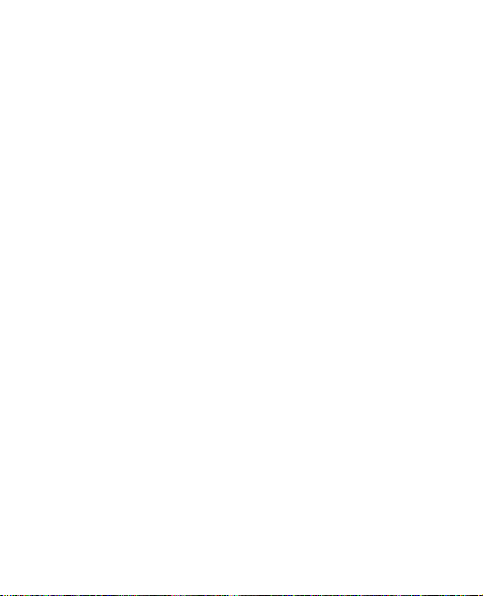
忆效应。
只能使用 LG 电池和充电
•
器。 LG 充电器设计为最大
程度地延长电池使用寿命。
不要拆解电池组或将其短
•
路。
保持电池组的金属触点清
•
洁。
当电池不再提供合乎要求的
•
性能时,请更换电池。 在
需要更换之前,电池组可以
反复充电数百次。
如果电池已经使用很长一段
•
时间,请对电池再次进行充
电以保持最佳使用状态。
不要将电池充电器暴露在直
•
射阳光下,也不要在诸如浴
室之类的高湿环境中使用。
不要将电池存放在过热或过
•
冷的地方,这可能损害电池
的性能。
如果用不适当的电池进行替
•
换,可能会有爆炸危险。
请按制造商的说明处置用过
•
的电池。 如果可能,请循
环使用电池。 不要象处理
家用废物一样处理电池。
如果要更换电池,请将其携
•
带至 LG Electronics 授
权服务点或经销商处以寻
求帮助。
手机充好电后,请务必将充
•
电器从墙上插座拔下,以避
免不必要的耗电。
实际的电池寿命将取决于网
•
络配置、产品设置、使用方
式、电池和环境条件。
观看 3D 内容的注意事项观看 3D 内容的注意事项
观看 3D 内容的注意事项:观看 3D 内容的注意事项:
观看 3D 内容时,请拿好设
备并将之调整至适当的观看
角度和距离,以优化 3D 观
看体验。 如果超出此观看角
度或距离,可能无法观看 3D
内容。
观看 3D 内容的警告:观看 3D 内容的警告:
长时间观看包括视频和游戏
•
在内的 3D 内容会造成眼
睛疲劳、困倦、头痛、恶心
9
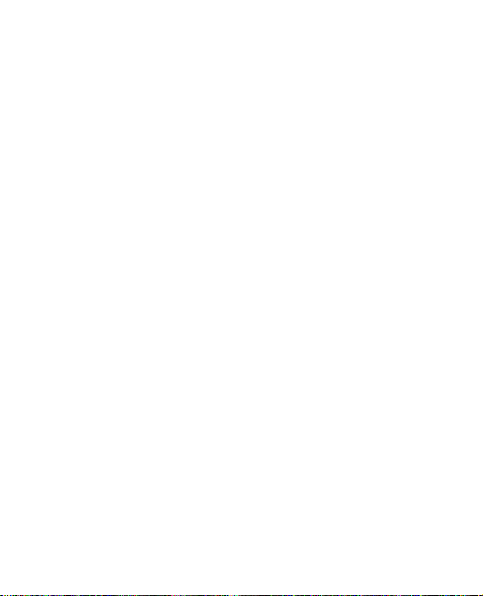
关于安全有效使用手机的准则关于安全有效使用手机的准则
或疲劳。 如果遇到任何这
些症状,请立即停止观看
并休息。
太近或太远观看 3D 内容都
•
可能会损害您的视力。
一些 3D 内容可能导致您做
•
出突然的动作,例如闪避或
躲避视频/游戏中显示的图
像。 因此,最好不要在易
碎物体附近或可造成伤害的
任何尖锐物体附近观看 3D
内容。
•
请勿在开车、步行或走动时
观看 3D 内容, 否则可能
会因撞到物体、绊倒或摔倒
而导致受伤。
•
在决定是否允许儿童观看设
备上的 3D 内容之前,请
先咨询医学专家,因为观
看 3D 内容可能会影响视
力发展。
•
光过敏发作警告:
• 如果您或家庭中的任何
人有癫痫或其它疾病发
作史,请在观看 3D 内
10
容前先咨询医学专家。
• 如果您或家庭中的任何
人员有以下任何症状,
请立即停止观看 3D 内
容并咨询医生:头晕或
轻微头痛、视觉转换或
视力改变、视觉或面部
不稳,如眼睛或肌肉抽
搐、无意识动作、痉
挛、失去意识、错乱或
迷失方向、失向方向
感、抽搐或恶心。 家
长应密切关注其小孩,
包括十几岁青少年是否
有这些症状,因为他们
可能对观看内容的反应
更敏感。 备注:这些
症状可能在无任何先前
历史记录的任何条件下
发生。
• 通过采取以下措施,
可降低光过敏发作的
风险:
• 在设备上观看 3D 内
容时,经常休息一
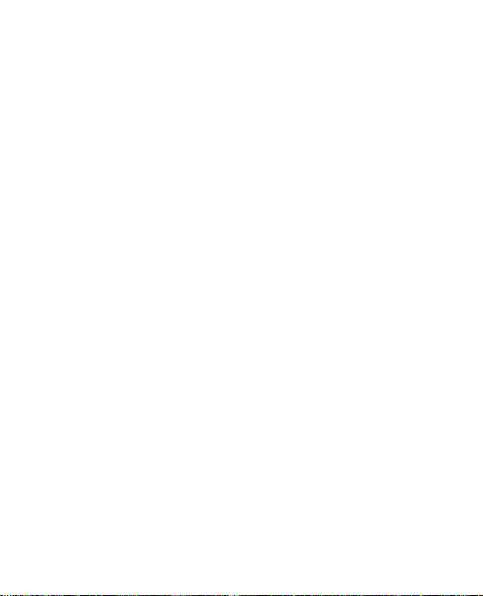
会。
• 对于双眼视力不同的
观看者,应仅在采用
视力矫正措施后才观
看 3D 内容。
• 一些观看者在观看 3D
内容后可能会感觉迷失
方向。 因此,在手机上
观看 3D 内容后,请花
一些时间重新认识周围
的环境后再移动。
11
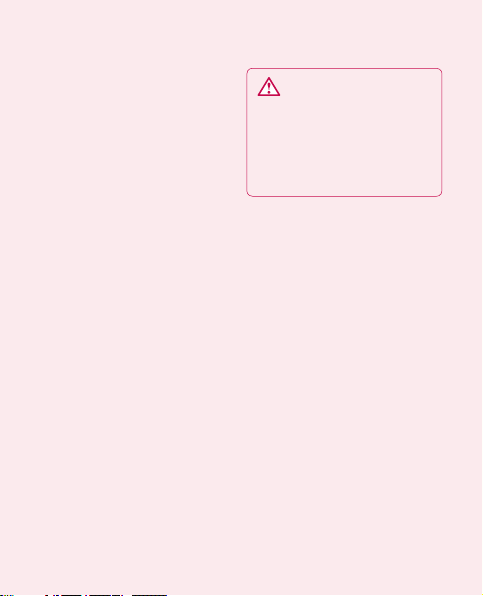
重要注意事项重要注意事项
请查看本节是否介绍了您手
机遇到的任何问题,然后再
将手机拿去维修或者致电给
服务代表。
1. 手机内存1. 手机内存
当手机内存的可用空间小于
10% 时,您的手机无法收到
新信息。 您需要删除手机内
存中的一些数据(如应用程
序或信息),以便提供更多
内存。
管理应用程序: 管理应用程序:
在主屏上,点触应用程
1
序 选项卡,然后选择设
置 > 关于手机 > 电池使
用情况。
当所有应用程序显示时,
2
向下滚动并选择要卸载的
应用程序。
卸载卸载,然后点触“确
轻触
3
定”以卸载选定应用程
序。
12
警告 警告
如果删除您手机内置 SD 卡上存
储的数据,这些数据将无法通过
“重置出厂数据”选项来恢复(
“设置”>“隐私”>“重置出厂
数据”)。
2. 优化电池使用寿命2. 优化电池使用寿命
您可以通过禁用无需在后台
运行的功能来延长电池的使
用寿命。 您也可以监控应用
程序和系统资源如何节省电
池电量。
延长电池使用寿命:延长电池使用寿命:
在不用时关闭无线电通讯。
•
在不用时关闭 Wi-Fi、蓝牙
和 GPS 功能。
调低屏幕亮度,设置较短的
•
屏幕超时。
关闭 Gmail、日历、联系
•
人及其他应用程序的自动
同步。
您下载的一些应用程序可能
•
会缩短电池的使用寿命。
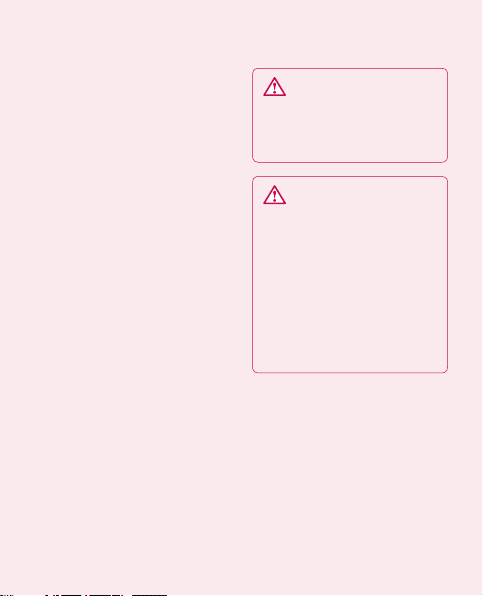
检查电池电量水平:检查电池电量水平:
1
在主屏上,点触
应用程序应用程序
选项卡,然后选择设置设置 >
关于手机关于手机 > 状态状态。
电池状态(充电、放电)
2
和电量(完全充电的百分
比)显示在屏幕顶部。
监视并控制电池的使用:监视并控制电池的使用:
在主屏上,点触
1
应用程序应用程序
选项卡,然后选择设置 > 设置 >
关于手机 > 电池使用关于手机 > 电池使用。
屏幕顶部显示电池使用时
2
间。 这是手机最近一次连
接到电源后的时长,或连
接到电源后,手机最后使
用电池电源的时长。 屏幕
上列出了使用电池电源的
应用程序或服务,从最大
量到最小量。
3. 安装开放源操作系统3. 安装开放源操作系统
如果在手机上安装开放源操
作系统,而不使用制造商提
供的操作系统,则可能导致
手机无法正常工作。
警告 警告
如果安装并使用非制造商提供
的操作系统,您的手机不再享
受
保修
。
警告 警告
为保护
您的手机和个人数据
,请只从信任的来源(如
Android Market)下载应用程
序。 如果手机上的一些应用程
序未正确安装,您的手机可能
无法正常工作,甚至发生严重
错误。 您需要从手机中卸载那
些应用程序及其所有数据和设
置
。
4. 使用解锁图样4. 使用解锁图样
设置保护手机的解锁图样。
打开一组屏幕,它们可指导您
绘制屏幕解锁图样。 您可以
通过连接四个或更多个点来
绘制自己的解锁图案。 如果
您设置图案,手机屏幕将锁
定。 要将手机解锁,请在屏
13
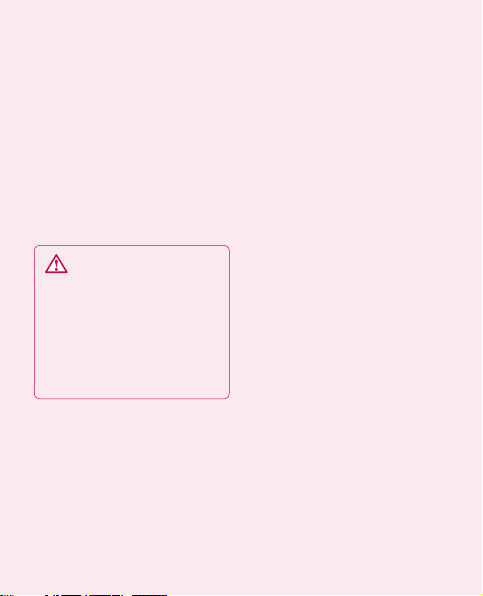
重要注意事项重要注意事项
幕上输入您设置的图样。 在
主屏上点触并选择设置 > 安
全和位置 > 设置屏幕锁定 >
图样。 按照屏上指南指示,
绘制屏幕解锁图样。
选择“下一步”转到下一个
屏幕。
警告:警告:在设置解锁图案之前,
请先创建一个 Gmail 帐户。
警告警告
使用图样锁定时的预防措施 使用图样锁定时的预防措施
请务必记住您设置的解锁图样
。 您有 5 次机会输入解锁图
样、PIN 或密码。 一旦用完 5
次机会,您需等待 30 秒方可
再次尝试。
如果遗忘了解锁图样、PIN 如果遗忘了解锁图样、PIN
码或密码: 码或密码:
在无法调用解锁图样、在无法调用解锁图样、
1
PIN 或密码时:PIN 或密码时:如果您忘
记图案:如果您已在手机
上创建 Google 帐户,
请轻触“忘记图案”按
14
钮。随后,您要使用您的
Google 帐户登录以将手机
解锁。 如果未在手机上创
建 Google 帐户或者忘记
了该帐户,则需要执行硬
重置。
如果您忘记 PIN 或密码。如果您忘记 PIN 或密码。
2
如果您忘记 PIN 或密码,
您需要执行硬重置。
5. 连接 Wi-Fi 网络5. 连接 Wi-Fi 网络
要在手机上使用 Wi-Fi,您
可以访问无线接入点或“热
点”。一些接入点已打开,
您只需连接即可。 其他接入
点处于隐藏状态或有其他安
全功能,因此您必须配置手
机才能进行连接。
禁用不使用的 Wi-Fi,以延
长电池使用寿命。
打开 Wi-Fi 并连接 Wi-Fi 打开 Wi-Fi 并连接 Wi-Fi
网络:网络:
在主屏上,点触应用程
1
序选项卡,然后选择设
置 >无线和网络 > WLAN
设置。
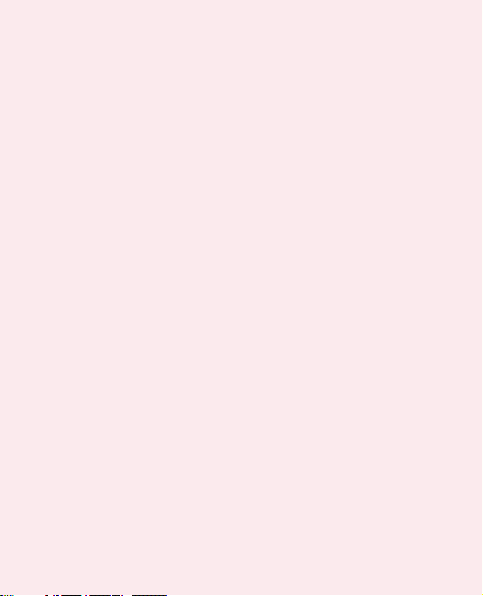
点触 WLAN 将其打开,开
2
始扫描可用的 WLAN 网络
将显示可用的 WLAN 网络列
•
表。 锁图标表示受到安全
保护的网络。
点触某个网络进行连接。
3
如果网络已打开,您会收到
•
提示,要求您点触连接连接确认
连接到该网络。
如果网络受到安全保护,您
•
会收到提示,要求输入密码
或其他凭据。 (请咨询网
络管理员获取详细信息。)
状态栏显示了可指明 WLAN
4
状态的图标。
6. 打开和切换应用程序6. 打开和切换应用程序
Android 可轻松地运行多任
务,因为即使您打开另一应用
程序,当前打开的应用程序
也会保持运行状态。 打开其
他应用程序之前无需退出当
前应用程序。 使用多个打开
的应用程序,并在这些应用
程序之间切换。 Android 管
理各个应用程序、根据需要
停止和启动应用程序,从而
确保闲置应用程序不会不必
要地耗费资源。
停止使用应用程序:停止使用应用程序:
在主屏上,点触应用程序应用程序
1
选项卡,然后选择设置设置
应用程序应用程序 > 管理应用管理应用
>
程序程序。
2
滚动到选定的应用程序,
然后点触
强制停止强制停止以停止
该应用程序。
提示!提示! 返回到最近使用的应用返回到最近使用的应用
程序程序
点触并按住
您最近访问的应用程序。
主屏主屏键。 屏幕上将出现
15
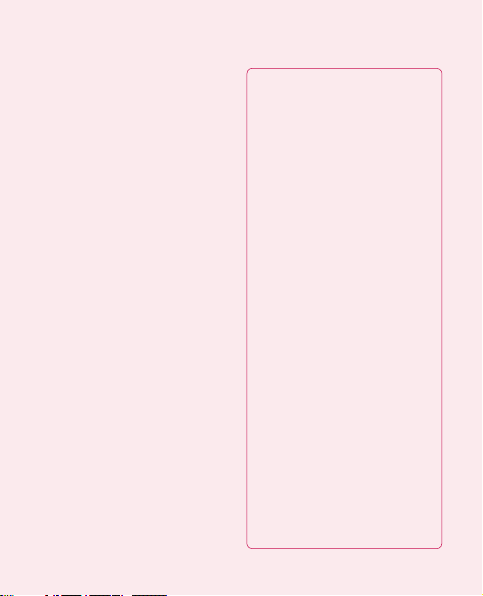
重要注意事项重要注意事项
7. 在 PC 上安装 LG PC 7. 在 PC 上安装 LG PC
套件套件
要通过 USB 数据线同步手机
与 PC,您需要在 PC 上安装
LG PC 套件程序。
您可以从 LG 网站(http://
www.lg.com) 下载您的手机安
装程式和使用资讯。您可參
考往下图示和依据网站指示
以下载适合您手机型号的软
件并完成安装。
16
LG PC 套件LG PC 套件
LG PC Suite IV 是一种可帮助
您使用 USB 数据通信电缆将手
机连接到 PC,以便在 PC 上使
用手机的功能的程序。
LG PC Suite IV 的主要功能LG PC Suite IV 的主要功能
方便地创建、编辑和删除手
•
机数据。
从 PC 或手机同步数据(联
•
系人、日历、信息(短信)
、书签)
使用简单的拖放操作在PC 和
•
手机之间方便地传输多媒体
文件(照片、视频和音乐)
将信息从手机传输到 PC。
•
软件更新而不丢失任何数据
•
LG-P920 不支持:LG-P920 不支持:
- 通过蓝牙连接 PC- 通过蓝牙连接 PC
- 日历中的待办事项 - 日历中的待办事项
- Java 应用程序- Java 应用程序
有关详细信息,请参阅 LG PC 有关详细信息,请参阅 LG PC
Suite IV 的用户手册。 您安Suite IV 的用户手册。 您安
装 LG PC Suite IV 后,可在装 LG PC Suite IV 后,可在
“帮助”菜单中找到此手册。“帮助”菜单中找到此手册。
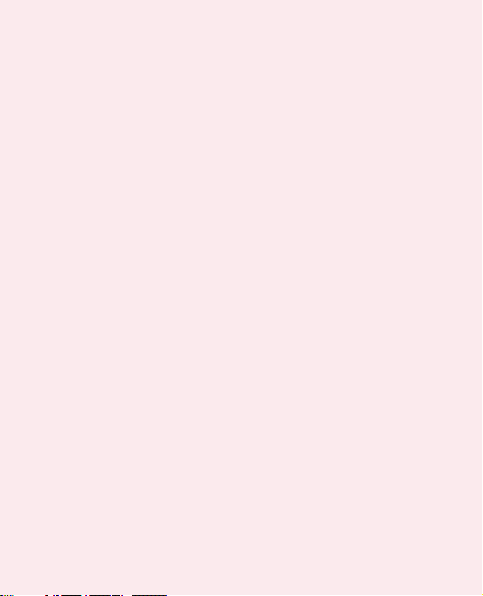
8. 通过 USB 将手机连接8. 通过 USB 将手机连接
到电脑到电脑
使用 USB 设备传输 microSD 使用 USB 设备传输 microSD
卡中的文件:卡中的文件:
1
在手机上安装 microSD
卡。 (存储卡可能已插入
手机。)
2
连接 USB 数据线之前,请
确保手机已启用大容量存
储模式。 (在应用程序选
项卡上选择设置 > SD 卡
和手机内存 > 仅大容量
存储)
3
使用手机附带的 USB 数
据线将手机连接到电脑的
USB 端口。 点触
存储存储。 您将收到一则通
知,告知您 USB 已连接。
当手机作为 USB 存储器进行
连接时,您会收到一则通知。
您手机的 microSD 卡已安装
为电脑的驱动器。 现在,您
可以将文件复制到 microSD
卡,也可以从 microSD 卡中
复制文件。
打开 USB 打开 USB
备注:备注:卸载 PC Suite IV 时,不会
自动删除 USB 和蓝牙驱动程序。
因此,必须手动将其卸载。
提示!提示! 要再次在手机上使用
microSD 卡,您需要打开通知抽
屉,然后点触关闭 USB 存储。 在
此期间,无法从手机访问 microSD
卡,因此也不能使用依赖 microSD
卡的应用程序(如照相机、图片库
和音乐功能)。要断开手机与电脑
的连接,请仔细按照电脑说明正确
地断开 USB 设备的连接,从而避免
丢失卡上的信息。
安全地断开电脑上的 USB
1
设备。
打开通知抽屉,并点触
2
关
闭 USB 存储设备闭 USB 存储设备。
在打开的对话框中点触
3
关闭关闭。
17
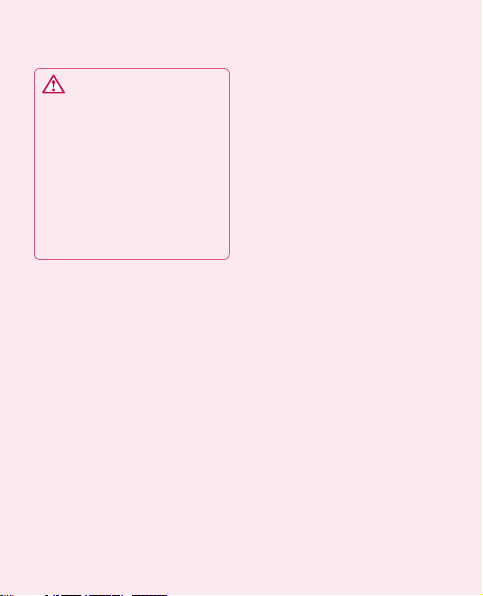
重要注意事项重要注意事项
警告 警告
请勿在手机开机时插入或取
出 microSD 卡。 否则可能
损坏 microSD 卡以及手机,
并且 microSD 卡上存储的数
据也可能会损坏。 要安全
取出 microSD 卡,请在主屏
中按菜单键,然后点触设置
>存储卡和手机内存 > 删除
外置SD 卡。
9. 使用数据连接时的解9. 使用数据连接时的解
锁屏幕锁屏幕
使用数据连接时,如果一段
时间内未触摸屏幕,屏幕将
会变黑。 触摸屏幕,屏幕就
会变亮。
10. 不要在 PC 开机/关机10. 不要在 PC 开机/关机
时连接手机 时连接手机
请务必断开手机和电脑之间
的数据线,以免对电脑造成
任何伤害。
18
11. 向上持握手机11. 向上持握手机
请将手机像普通电话一样向上
持握。 LG-P920 具有内置天
线。 请注意不要刮伤或损坏
手机背面,否则会导致性能
损失。 拨打/接听电话或发
送/接收数据时,尽量避免持
握天线所处的手机下部。 这
可能影响通话质量。
12. 屏幕冻结12. 屏幕冻结
如果手机对用户输入无响应
或者屏幕冻结:
卸下电池,将它再次插入并将
手机开机。 如果这仍不起作
用,请联系服务中心。
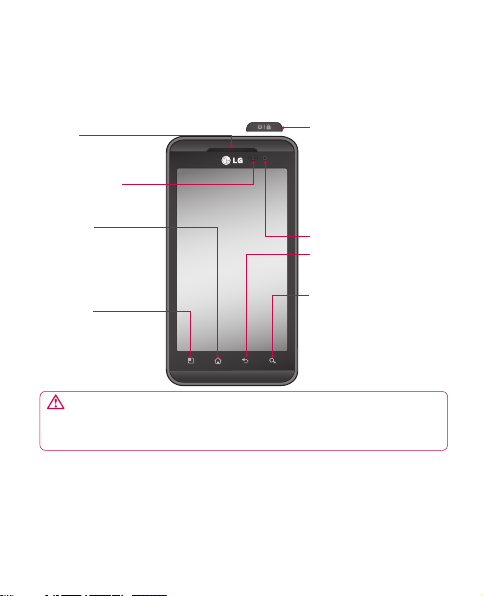
开始了解您的手机开始了解您的手机
要将手机开机,请按住电源电源键 3 秒。
要将手机关闭,请按住电源电源键 3 秒,然后依次点触“关
机”和“确定”。
听筒听筒
近程传感器近程传感器
电源/锁定键电源/锁定键
- 按住此键可开/关
机。
- 屏幕锁定和解锁。
主屏键主屏键
- 从任何屏幕返回
主屏。
菜单键菜单键
- 检查可用选项。
警告: 警告:在手机上放置重物或坐在手机上可能会损坏手机的 LCD 屏
幕及触摸屏的功能。 不要在 LCD 的进程传感器上使用保护膜。 这可
能会影响传感器的感应度。
提示!提示! 当您轻触应用程序以检查可用选项时,请点触菜单。
提示!提示!
如果您在使用时 LG-P920 显示错误信息,或者您无法开机,请取出
电池,然后再装回,5 秒钟后重新开机。
内置相机镜头内置相机镜头
返回键返回键
- 返回上一个屏幕。
搜索键搜索键
- 在手机中搜索网络
和内容。
19
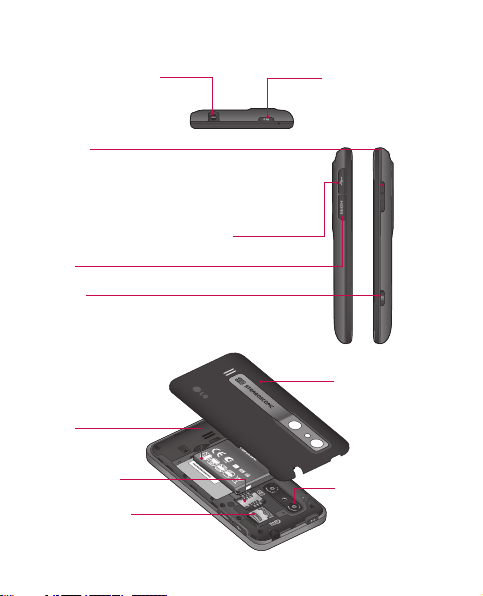
开始了解您的手机开始了解您的手机
立体声耳机连接器立体声耳机连接器
音量键音量键
- 在主屏上:控制铃声音量。
- 在通话过程中:控制听筒音量。
- 播放音乐时:随时控制音量。
充电器,微 USB 数据线接口充电器,微 USB 数据线接口
HDMIHDMI
3D 键3D 键
- 按住此键可直接访问 3D 空间。
电池电池
电源/锁定键电源/锁定键
后盖后盖
SIM 卡插槽SIM 卡插槽
microSD 存储microSD 存储
卡插槽卡插槽
20
相机镜头相机镜头
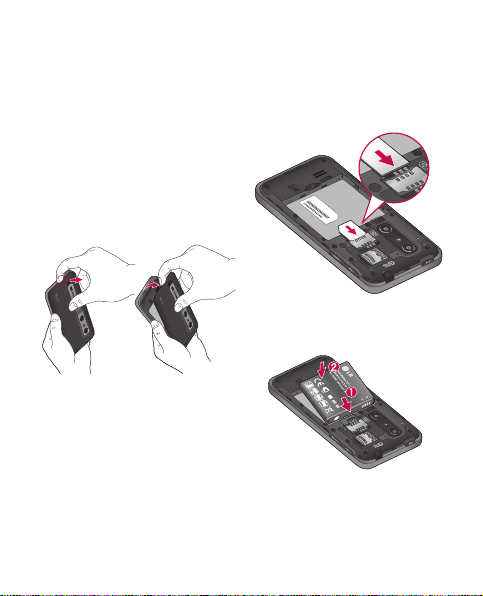
安装 SIM 卡和电池安装 SIM 卡和电池
在开始使用新手机之前,需
要先进行设置。 插入 SIM
卡和电池:
要卸下后盖,请用手抓紧
1
手机。 用食指花开手机盖
时,用另一只手牢牢按住
手机盖的中间位置。 然
后,卸下电池盖。
将 SIM 卡滑进 SIM 卡弹
2
夹中。 确保卡的金色接触
区域面朝下。
对齐手机和电池上的金色
3
接触区域以插入电池。
21
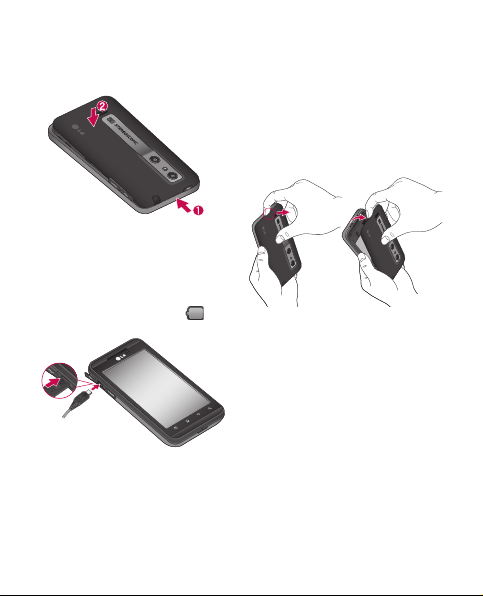
开始了解您的手机开始了解您的手机
盖上手机后盖。
4
充电充电
充电器接口位于 LG-P920 顶
部。 插入充电器,然后将其
插入电源插座。 必须为 LGP920 充电,直至看到 。
22
备注:备注:第一次充电时必须为电池
完全充电,这样可以延长电池使
用寿命。
插入存储卡:插入存储卡:
卸下后盖。
1
2
将存储卡插入插槽。 确保
金色接触区域面朝下。
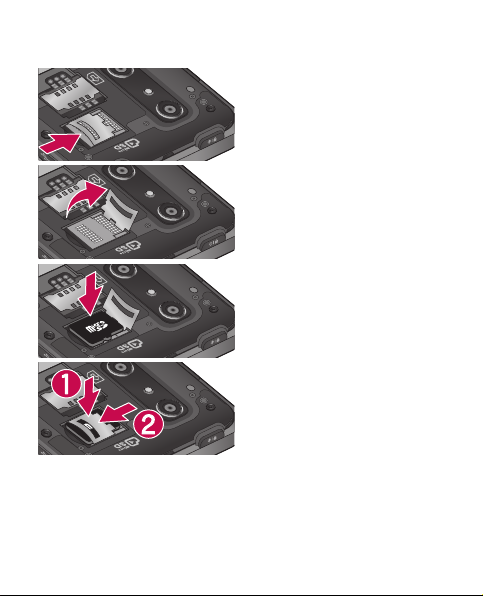
格式化存储卡格式化存储卡
如果已格式化存储卡,您可
以开始使用。 如果尚未格
式化,则必须先格式化才能
使用。
备注:备注:格式化卡时,卡上的所有文
件将被删除。
在主屏上,点触应用程序应用程序
1
选项卡以打开应用程序
菜单。
2
向下滚动并点触
3
向下滚动并点触
手机内存手机内存。
4
点触“取消安装 SD
卡”,并点触“确定”以
确认。
5
点触“格式化 SD
卡”>“格式化 SD
卡”>“清除全部内容”。
6
如果设置了图样锁定,请
输入图样锁定并选择
全部内容。全部内容。 存储卡完成
格式化,现在,您可以使
用了。
设置设置。
存储卡和存储卡和
清除清除
23
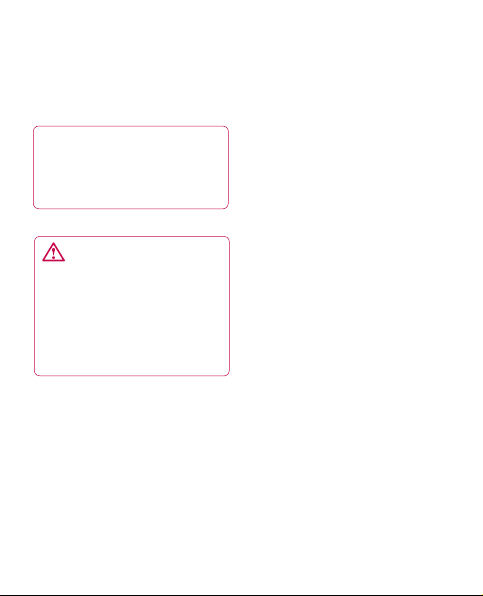
开始了解您的手机开始了解您的手机
备注:备注:如果存储卡中包含内容,由
于格式化后将删除所有文件,所以
文件夹结构会有所不同。
提示!提示! 如果存储卡已删除,您
可以使用下列步骤格式化。 点
触
应用程序 > 设置 > 存储卡和应用程序 > 设置 > 存储卡和
手机内存 > 格式化 SD 卡手机内存 > 格式化 SD 卡
警告 警告 请勿在手机开机时插
入或取出存储卡。 否则,可能
损坏存储卡以及手机,并且存储
卡上存储的数据也可能会损坏。
要安全地取出存储卡,请选择应
用程序 > 设置 > 存储卡和手机
内存 > 删除外置SD卡。
24
。
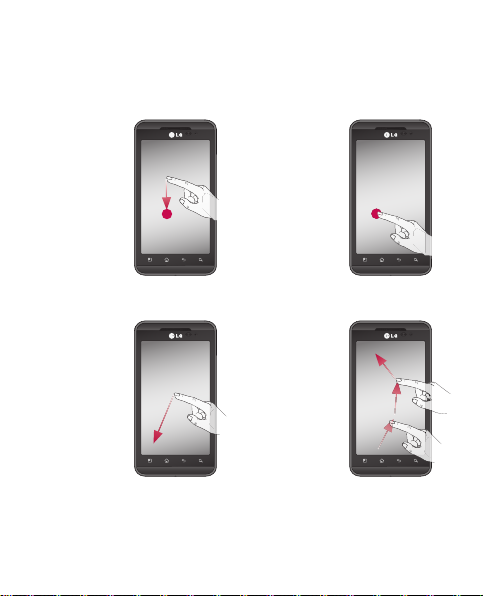
主屏主屏
触摸屏提示触摸屏提示
以下是关于如何浏览手机的一些提示。
点触 - 点触 - 要选
择菜单/选项
或打开应用
程序,请点
触它。
点触并按住 -点触并按住 -
要打开选项菜
单或选中想要
移动的对象,
请点触并按住
它。
拖动拖动 – 要
滚动浏览列
表或慢慢移
动,请在触
摸屏上拖
动。
轻弹轻弹 – 要
滚动浏览列表
或快速移动,
请在触摸屏上
轻弹(快速
拖动然后释
放)。
25
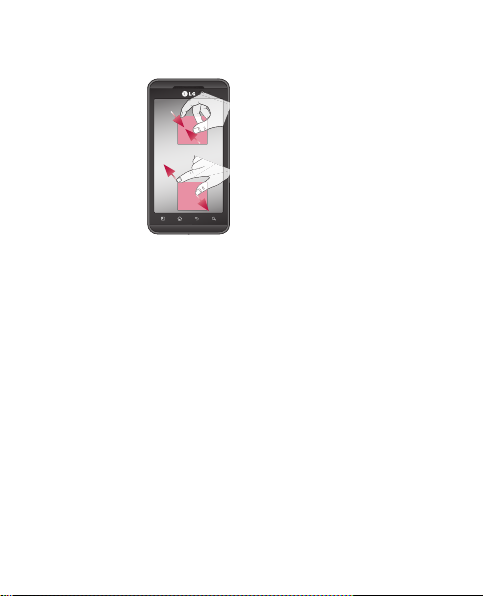
主屏主屏
并拢和张开 -并拢和张开 -
要缩小内容或图
像,请将双指置
于屏幕上并收拢
以收拢屏幕。
在放大,请将双
指张开以放大内
容或图像。
26
备注:备注:
要选择项目,请点触图标中
•
心位置。
无需大力按,触摸屏非常
•
敏感,仅需点触即可。
使用指尖点触所需选项。
•
请注意不要触碰到其它键。
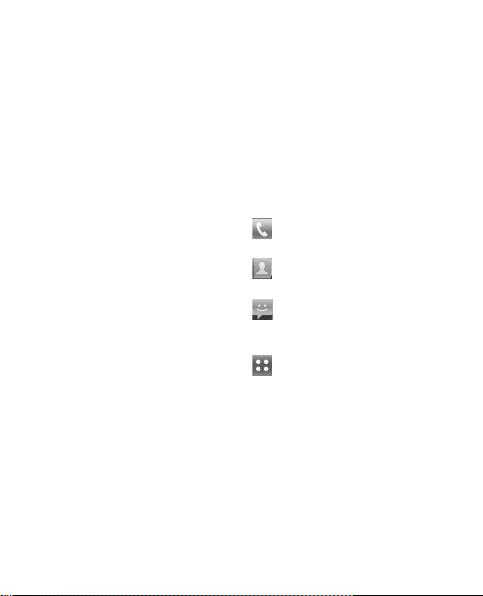
锁定手机锁定手机
不使用 LG-P920 时,按电源电源
键可锁定手机。 这有助于防
止意外按键和节省电池电量。
如果在一段时间内不使用手
机,您当前正在观看的屏幕
将被锁定屏幕取代,以节省
电量。
备注:备注:如果在您设置图样时有任何
程序在运行,则它们仍可在锁定模
式中运行。 建议在进入锁定模式前
退出所有程序以避免不必要的费用
(例如,通话费、网络访问费和数
据通信费)。
解锁屏幕解锁屏幕
要唤醒手机,请按电源电源键。
锁定屏幕将会显示。 触摸并
向上滑动屏幕即可解锁主屏。
您最后查看的屏幕将会打开。
主屏 主屏
只需向左或向右轻轻滑动手
指就能查看。 您也可以使用
小工具自定义每个面板,即
您喜爱的应用程序、文件夹
和墙纸的快捷方式。
备注:备注:
一些屏幕图像可能因手
机提供商而不同。
在主屏上,您可以查看屏幕底
部的快速键。 通过快速键,
您点触一次即可轻松进入经
常使用的功能。
点触手机手机图标可打开触摸
拨号键盘,以拨打电话。
点触联系人图标以打开
电话本电话本。
点触信息信息图标以访问信
息菜单。 您可以在这里创建
新信息。
点触屏幕底部的应用程应用程
序序选项卡。 然后,您可以查
看安装的所有应用程序。 只
需点触即可滚动浏览您的应
用程序。
要打开所需应用程序,从应
用程序列表中点触相应图标
即可。
27
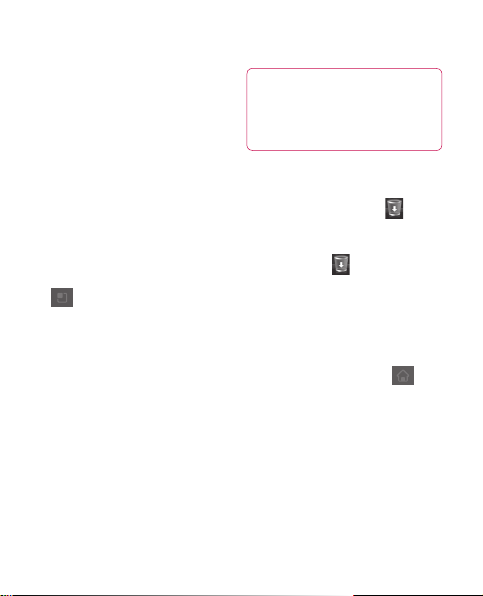
主屏主屏
备注:备注:根据手机软件或服务提供商
的不同,预加载的应用程序将有
所不同。
将小工具添加到主屏将小工具添加到主屏
您可以通过将快捷方式、小
工具或文件夹添加到主屏来
自定义主屏。 为更方便地使
用手机,请在主屏上添加您
喜爱的小工具。
要将图标添加到主屏:要将图标添加到主屏:
在主屏中,点触
1
并选择添加添加。 或长按
主屏的空白部分。
编辑模式编辑模式菜单上,点出
在
2
您要添加的项目类型。
例如,从列表中选择
3
夹夹并轻触它。 从列表中选
择有电话号码的联系人有电话号码的联系人并
轻触它。
4
主屏上将会显示新文件夹
的图标。长按此图标并将
其拖到右侧面板上的所需
位置,然后让手指离开
屏幕。
28
菜单菜单键
文件文件
提示!提示! 要将应用程序图标添加
到主屏,请在应用程序菜单上
点触并按住要添加到主屏的应
用程序。
从主屏中删除应用程序图标:从主屏中删除应用程序图标:
点触并按住您要删除的图
1
标。 垃圾箱图标
会出现。
2
将应用程序图标拖曳到垃
圾箱图标
备注:备注:预加载的应用程序无法删
除 (只能从屏幕上删除其图标)。
将
。
返回到最近使用的应用返回到最近使用的应用
程序程序
1
点触并按住主屏主屏键
。 屏幕将显示一个弹出窗
口,其中列出了您最近使
用的应用程序图标。
2
点触某个图标以打开其应
用程序。 或点触
返回到当前应用程序。
返回返回键以
